iPhoneミラーリングが機能しない?その原因と解決方法
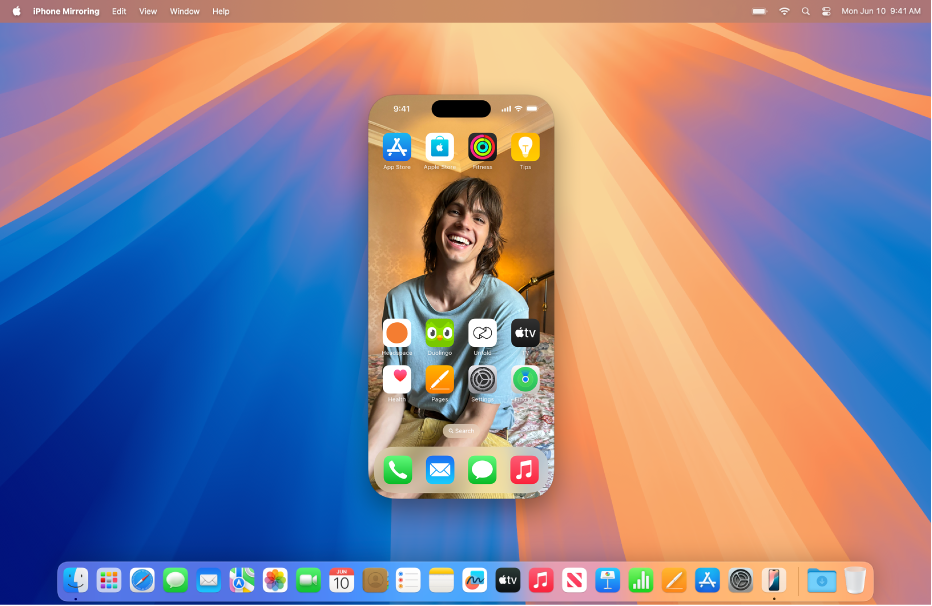
iPhoneの画面をMac、Apple TV、またはスマートテレビなどの別のデバイスにミラーリングできない場合、原因はさまざまです。ミラーリングのアイコンが表示されない、接続に失敗する、画面が真っ暗などの問題に対して、以下に迅速に診断・修正するための明確な手順をまとめました。
トラブルシューティングガイド:
デバイスの互換性を確認
ミラーリングを行うには、iPhoneと受信側デバイスが対応している必要があります。
- Macへのミラーリング:iPhoneはiOS 18以上、MacはmacOS Sequoia(バージョン15)、かつAppleシリコンチップまたはT2セキュリティチップを搭載している必要があります。
- TVへのAirPlayミラーリング:テレビがAirPlay 2に対応している必要があります(2018年以降の多くのスマートTVが対応)。
iPhoneと受信デバイスを最新バージョンに更新
- iPhone:設定 → 一般 → ソフトウェア・アップデート
- Mac:システム設定 → 一般 → ソフトウェア・アップデート
- Apple TVまたはスマートテレビ:システムメニューからアップデートを確認
同じApple IDでサインインし、2要素認証を有効にする
特にiPhone→Macのミラーリングでは、両方のデバイスで同じApple IDにサインインし、2要素認証が有効になっていることが必要です。
BluetoothとWi-Fiの有効化、距離を近く保つ
両方のデバイスが同じWi-Fiネットワーク(5GHz推奨)に接続されている必要があります。
Bluetoothもオンにする必要があります(特に初回のペアリング時)。
デバイス同士はできるだけ近づけてください。
すべてのデバイスを再起動
iPhone、Mac、テレビ(またはApple TV)、必要であればルーターも電源を切って再起動してください。これにより軽微な不具合が解消されることがあります。
VPNやセキュリティソフトを一時的に無効にする
VPNやファイアウォールなどのセキュリティアプリが、AirPlayやミラーリング機能をブロックすることがあります。一時的に無効化して問題を確認しましょう。
スクリーンタイムと制限をオフにする
スクリーンタイムやペアレンタルコントロールがミラーリングを制限している可能性があります。
設定 → スクリーンタイム → オフ にして一時的に無効にします。
ミラーリング設定をリセット(Macのみ)
MacでiPhoneミラーリングに問題がある場合:
Mac上のiPhoneミラーリングアプリを開き → 設定 → 「iPhoneアクセスをリセット」を選択して再初期化します。
Apple IDをサインアウト・再サインイン(Macでの問題が継続する場合)
Bluetoothをオフ → MacのApple ID/iCloudからサインアウト → Macを再起動 → iPhoneミラーリングを開く → iCloudに再サインイン → Bluetoothを再びオンにします。これで再び動作する可能性があります。
正しいiPhoneを選択(複数台持ちの場合)
複数のiPhoneを同じApple IDで使用している場合は、
Macの設定 → デスクトップとDock → ウィジェットから正しいiPhoneを選んでください。
TVへのミラーリングに関する追加ヒント:
-
スマートTVまたはApple TVでAirPlayが有効になっていることを確認してください。
設定 → AirPlayとHomeKit → アクセスを許可
-
お使いのテレビがAirPlayに対応していない場合は、
Lightning Digital AVアダプター + HDMIケーブルを使って有線ミラーリングを行うか、DoCastやAirBeamTVなどのサードパーティ製アプリでワイヤレスキャストを検討してください。
まとめ:
- 対応状況を確認し、すべてのデバイスを最新の状態に更新
- 同じApple ID(2要素認証付き)と同じWi-Fiネットワークを使用
- Bluetoothを有効にし、デバイスを再起動、VPNや干渉アプリを無効化
- スクリーンタイムをオフにし、必要に応じてMacのペアリングをリセット
- AirPlay非対応TVの場合は有線や他のアプリを使用
これらの手順に従えば、多くの場合、数分以内にミラーリングを復旧できます。問題が解決しない場合は、Appleサポートへ連絡することをおすすめします。
